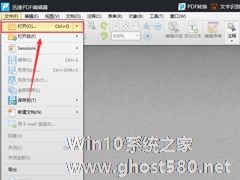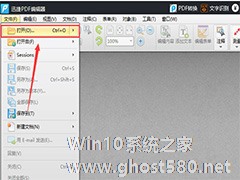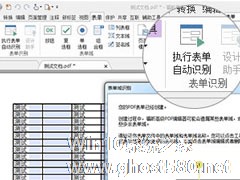-
PDF如何编辑表格?闪电PDF编辑器插入表格的方法
- 时间:2024-05-04 10:41:56
大家好,今天Win10系统之家小编给大家分享「PDF如何编辑表格?闪电PDF编辑器插入表格的方法」的知识,如果能碰巧解决你现在面临的问题,记得收藏本站或分享给你的好友们哟~,现在开始吧!
由于PDF文档相对其它文档来说,安全性较高,所以现在越来越多的用户都选择使用PDF文档进行办公,但由于PDF文档不易被编辑,所以在PDF文档中插入表格也就有许多用户不懂得怎么操作了。那么,PDF如何插入编辑表格呢?下面,我们就一起往下看看闪电PDF编辑器插入表格的方法吧!
方法步骤
1、双击打开闪电PDF编辑器,选择“新建文档”-“从空白页”(或者直接打开需要的PDF文档);
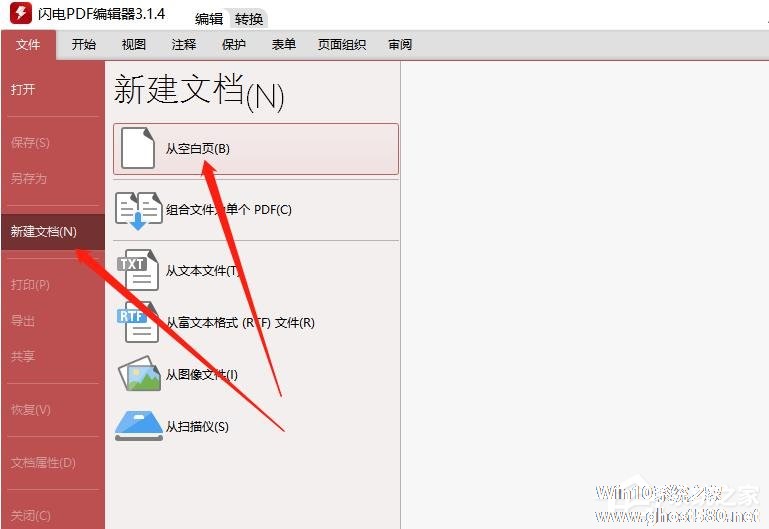
2、设置文档大小及页数等;
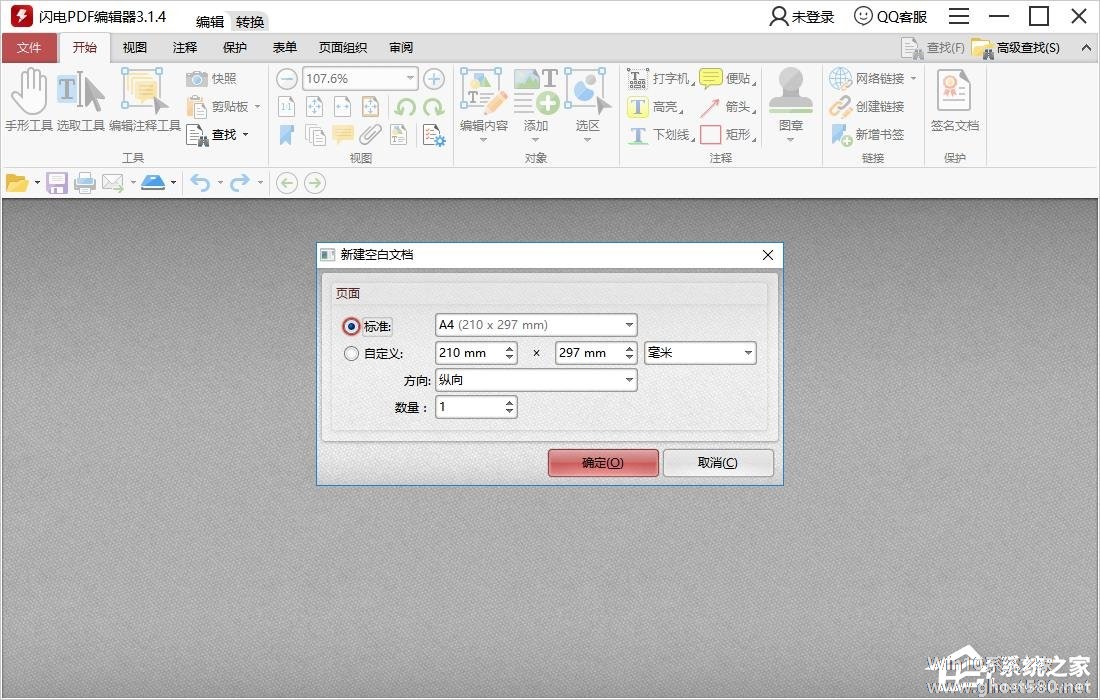
3、然后在工具栏中选择“表单”-“文本”,然后在空白处插入一个文本控件;
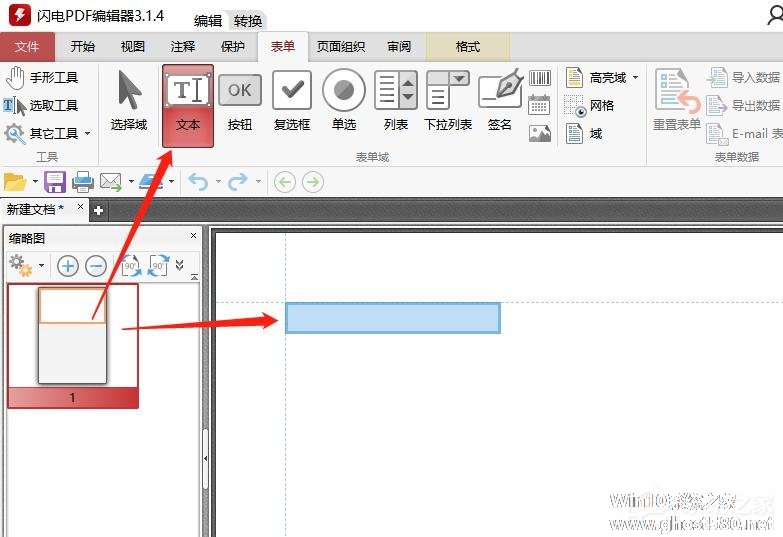
4、然后单击鼠标右键选择“创建多个副本”;
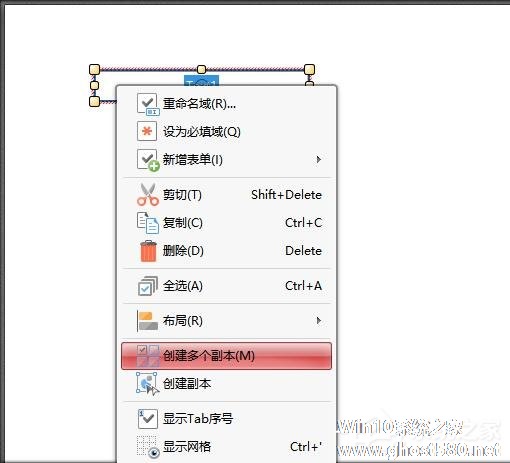
5、如图所示,在域数中设置行列数,点击“确定”即可;
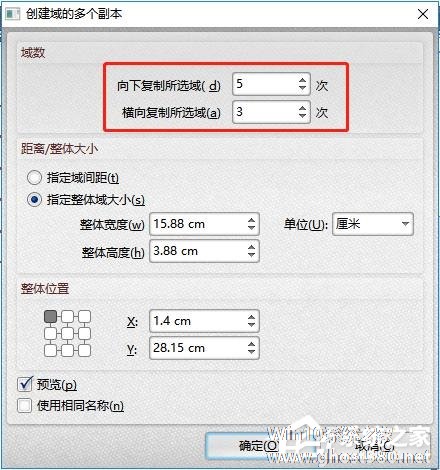
6、插入成功后,即可选择“编辑注释工具”编辑表格;
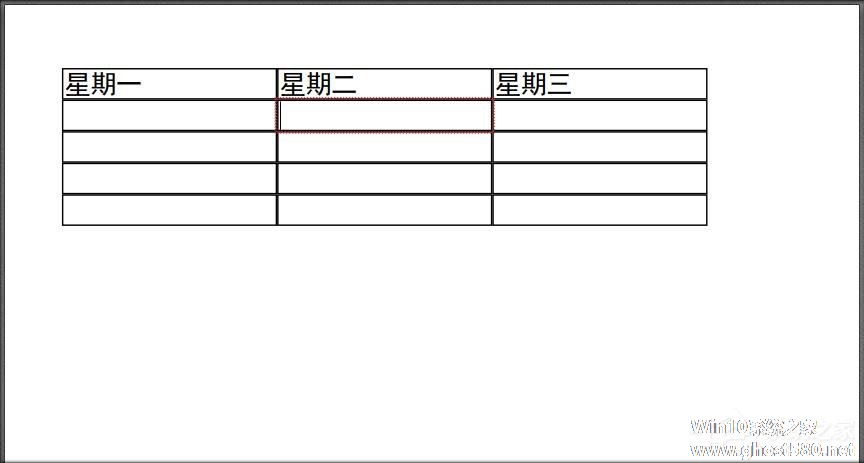
7、编辑好后,点击“文件”-“保存”即可。
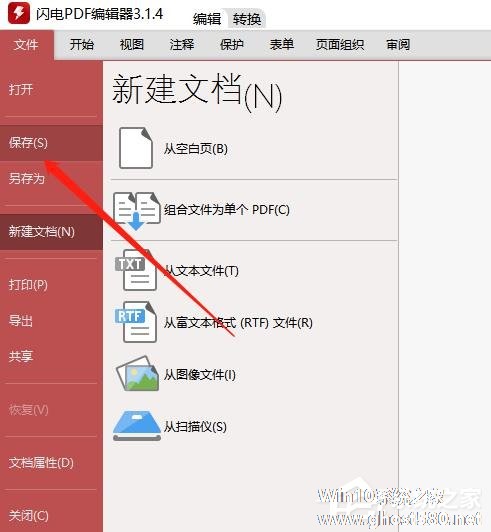
以上就是关于「PDF如何编辑表格?闪电PDF编辑器插入表格的方法」的全部内容,本文讲解到这里啦,希望对大家有所帮助。如果你还想了解更多这方面的信息,记得收藏关注本站~
此♀文为Win10系统之家Www.ghosT580.net♀文章!
相关文章
-

由于PDF文档相对其它文档来说,安全性较高,所以现在越来越多的用户都选择使用PDF文档进行办公,但由于PDF文档不易被编辑,所以在PDF文档中插入表格也就有许多用户不懂得怎么操作了。那么,PDF如何插入编辑表格呢?下面,我们就一起往下看看闪电PDF编辑器插入表格的方法吧!
方法步骤
1、双击打开闪电PDF编辑器,选择“新建文档”-“从空白页”(或者直接打开需要... -
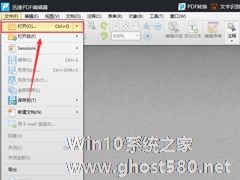
迅捷pdf编辑器如何编辑PDF并插入新文档页面?迅捷pdf编辑器编辑PDF并插入新文档页面的方法步骤
迅捷pdf编辑器如何编辑PDF并插入新文档页面?最近有很多小伙伴问我迅捷pdf编辑器如何编辑pdf并插入新文档,那么今天小编就给大家带来具体的方法步骤,让我们一起来看看吧。
方法/步骤
1、我们先打开迅捷pdf编辑器编辑软件,然后我们点击“文件”里的“打开”按钮,将需要进行编辑的PDF文件打开。
2、这时候我们打开PDF文件之后,如果想要在PDF文... -
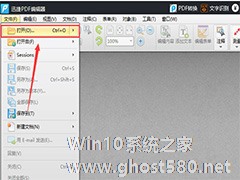
捷速pdf编辑器软件,支持直接编辑PDF文件内容,还支持多种编辑功能,一键操作,简单方便。是一款集多种功能于一身的编辑软件。下面,小编就为大家介绍下捷速PDF编辑器插入空白页面方法。
1、首先需要先打开迅捷PDF编辑器,进入到主界面之后,点击“文件”里的“打开”按钮,将需要进行编辑的PDF文件打开,如下图所示:
2、打开PDF文件之后,如果想要在PDF文件当中... -
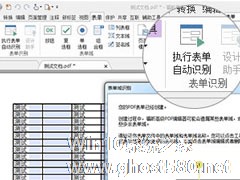
福昕PDF编辑器如何填写及编辑PDF表单?福昕PDF编辑器填写及编辑PDF表单的方法
福昕PDF编辑器是一款受到大家欢迎的编辑器,你知道福昕PDF编辑器如何填写及编辑PDF表单的吗?接下来我们一起往下看看福昕PDF编辑器填写及编辑PDF表单的方法吧。
方法步骤
一、PDF表单填写
1、用福昕高级PDF编辑器打开一个交互式表单时,程序窗口右上角会出现消息提示框,提示当前PDF表单包含交互式表单域。默认情况下,福昕高级PDF编辑器会高亮...